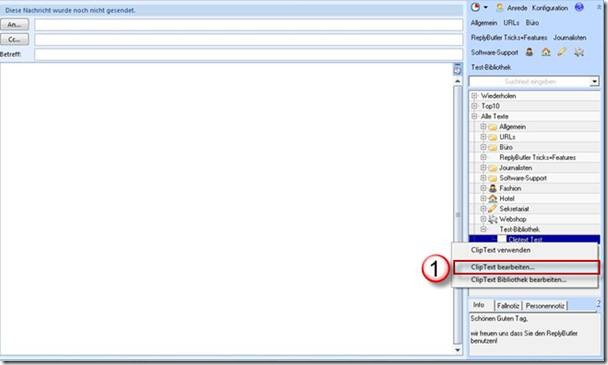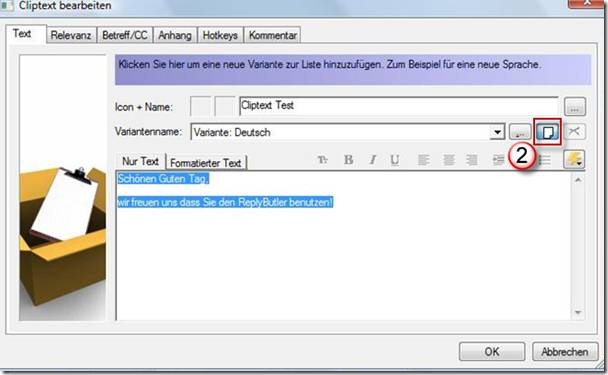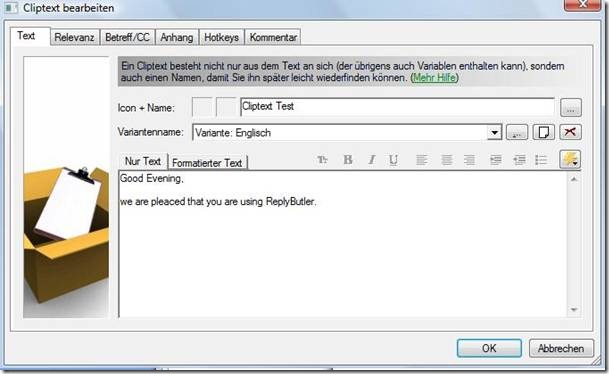4. Wie Sie in ReplyButler mehrsprachige Cliptexte definieren, konfigurieren
Der Standard legt fest, dass auch Cliptexte in einer Sprache angezeigt werden, wenn diese nicht der Sprache der Email gleichen. Dies kann in den Einstellungen der jeweiligen Ordner umgestellt werden.
Der ReplyButler benutzt in seinen Voreinstellungen die Übersetzung von Google. Sollte dies nicht genau übersetzen oder Sie wollen noch etwas verändern, dann müssen Sie dies manuell tun.
Dafür sind folgende Schritte notwendig…
- Machen Sie mit der rechten Maustaste einen Klick auf den entsprechenden Cliptext und klicken Sie dann auf „Cliptext bearbeiten“.
- In der Zeile „Variantennamen“ klicken Sie auf das Symbol für "Neu" (2).
- Nun können Sie aus den vorhandenen Sprachen auswählen oder eine neue Sprache erstellen.
- Nun können Sie den Text in der neuen Sprache definieren und speichern. Ein Wechseln zwischen den Sprachen ist jederzeit möglich.
- In welcher Sprache der Cliptext nun eingefügt wird, hängt von den Einstellungen der jeweiligen Mail ab!
![]()
![]()